Top 3 způsoby, jak převést WEBP na JPG nebo PNG v systému Android
Různé / / April 23, 2023
Pokud stahujete obrázky z webu, možná jste do telefonu Android uložili obrázky ve formátu WEBP. I když je to populární formát pro ukládání obrázků online, WEBP není kompatibilní s většinou aplikací pro prohlížení obrázků nebo fotografií. Většina online formulářů a webových stránek stále přijímá obrázky pouze ve formátech JPG nebo PNG. Zde jsou nejlepší způsoby, jak převést WEBP na JPG nebo PNG v systému Android.

I když existují různé způsoby otevřete obrázky WEBP na počítači se systémem Windows 11, ale to je náročné na smartphonu Android. Nejjednodušší trik je převést obrázek WEBP na PNG nebo JPG. Ačkoli má formát WEBP ve srovnání s PNG nebo JPG určité výhody, stále není široce přijímán. Než vám ukážeme vestavěné způsoby převodu WEBP na JPG nebo PNG od jiných výrobců, pojďme si říci něco o formátu WEBP.
Co je formát WEBP
Google vyvinul formát WEBP s cílem zobrazovat webové obrázky pomocí kompresního systému. Zmenšuje velikost obrazu až o třetinu, aniž by došlo ke snížení kvality. Mnoho webových stránek používá formát WEBP k nahrávání a ukládání obrázků, protože umožňuje rychlejší načítání webových stránek. Nicméně většina
editory fotografií stále nepodporují obrázky WEBP. Pokud jste si z webu stáhli několik obrázků WEBP, nemůžete je otevřít v oblíbených aplikacích pro úpravy.Pokud máte takové obrázky uložené na Androidu, můžete je snadno převést do JPG nebo PNG pomocí triků níže.
1. Použijte Fotky Google k převodu WEBP na JPG
Přestože Fotky Google nenabízejí nativní způsob převodu obrázků WEBP na JPG nebo PNG, můžete převod dokončit pomocí šikovného triku. Můžete použít výchozí nástroje pro úpravy ve Fotkách Google a uložit nový obrázek jako kopii. Aplikace převede WEBP na JPG a uloží nový obrázek do stejné složky. Pojďme to zkontrolovat v akci.
Krok 1: Spusťte Fotky Google na svém telefonu Android (je to výchozí aplikace galerie na všech chytrých telefonech Android).
Stáhněte si Fotky Google pro Android

Krok 2: Otevřete fotografii WEBP.
Krok 3: Dole klikněte na Upravit.

Krok 4: Pro vylepšení fotografie můžete provést minimální změny nebo stisknout tlačítko Vylepšit. Po úpravě obrázku se v pravém dolním rohu zobrazí tlačítko Uložit.

Krok 5: Klepněte na Uložit a vyberte možnost Uložit jako kopii.
Krok 6: Najděte uloženou fotografii ze stejné složky. Přejeďte na fotografii nahoru a uvidíte formát JPG.

2. K převodu WEBP na JPG použijte aplikaci Samsung Gallery
Telefony Samsung Galaxy se dodávají s jinou aplikací Galerie s integrací OneDrive. Můžeš změnit velikost obrázku WEBP pomocí výchozích nástrojů pro úpravy a uložte novou kopii ve formátu JPG. Je to další elegantní řešení pro převod obrázků WEBP na JPG bez použití aplikací třetích stran.
Krok 1: Spusťte aplikaci Galerie na telefonu Samsung Galaxy.
Krok 2: Otevřete obrázek WEBP a stiskněte tlačítko Upravit (ikona tužky) ve spodní části.

Krok 3: Můžete použít jakýkoli filtr, ale pokud chcete zachovat původní vzhled, jednoduše změňte velikost obrázku. Klepněte na nabídku kebab (svislé tři tečky) v pravém dolním rohu a vyberte možnost Změnit velikost.

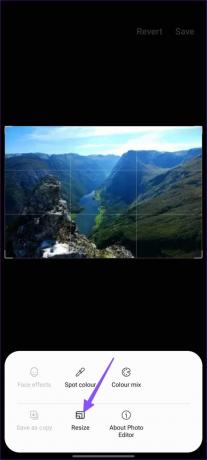
Krok 4: Můžete zvýšit nebo snížit rozlišení obrázku a nahoře kliknout na Uložit.
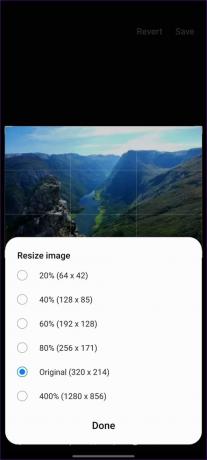
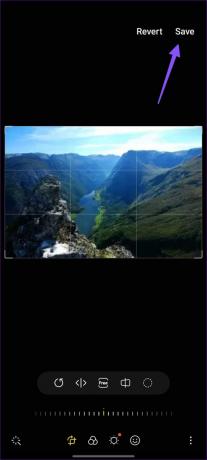
Aplikace Galerie uloží nový obrázek ve formátu JPG. Vaše fotografie je nyní připravena ke sdílení a použití.
3. Používejte aplikace třetích stran
Obchod Google Play obsahuje schopné aplikace pro převod obrázků třetích stran. Ale ne všechny aplikace fungují tak, jak je inzerováno. Některé mohou způsobit chyby během procesu převodu. Vyzkoušeli jsme několik aplikací a vybrali pro vás několik možností.
Krok 1: Spusťte na svém telefonu Android Obchod Google Play.
Krok 2: Stáhněte si aplikaci Image Converter pomocí níže uvedeného odkazu.
Stáhněte si Image Converter pro Android
Krok 3: Otevřete staženou aplikaci v telefonu.
Krok 4: Otevřete galerii a vyberte obrázky z následující nabídky.

Krok 5: Můžete vybrat několik obrázků. Klepněte na přepínač vedle JPG nebo PNG.

Krok 6: Nastavte kvalitu obrazu na 100. Klepněte na Převést.

Můžete otevřít Fotky Google nebo preferovanou aplikaci galerie a zkontrolovat převedené obrázky.
Image Converter je jednou z nejlepších aplikací pro převod několika obrázků WEBP do formátu PNG nebo JPG. Při výchozí metodě musíte otevřít aplikaci, provést úpravy a uložit ji ve formátu JPG. Je to časově náročné a nepohodlné, když chcete převádět desítky obrázků současně. Použití aplikace třetí strany urychlí proces a dokončí úlohu během okamžiku.
Převádějte obrázky WEBP na cestách
Obrazový formát WEBP společnosti Google má určité výhody, ale ještě se nedočkal širokého přijetí. Když narazíte na problémy s nekompatibilitou, použijte výše uvedené triky k převodu WEBP na JPG nebo PNG v systému Android.
Poslední aktualizace 9. ledna 2023
Výše uvedený článek může obsahovat přidružené odkazy, které pomáhají podporovat Guiding Tech. Nemá to však vliv na naši redakční integritu. Obsah zůstává nezaujatý a autentický.
VĚDĚL JSI
Brain, jeden z prvních počítačových virů, byl vydán v roce 1986. Infikoval 5,2palcové diskety.
Napsáno
Parth Shah
Parth dříve pracoval ve společnosti EOTO.tech a pokrýval technické novinky. V současné době je na volné noze ve společnosti Guiding Tech a píše o porovnávání aplikací, návodech, softwarových tipech a tricích a ponoří se hluboko do platforem iOS, Android, macOS a Windows.



